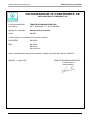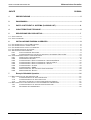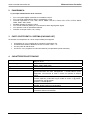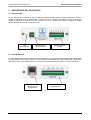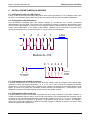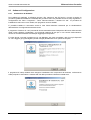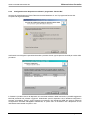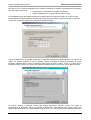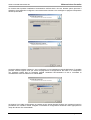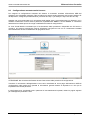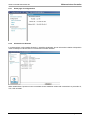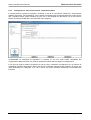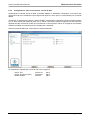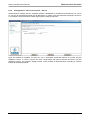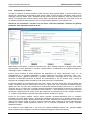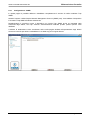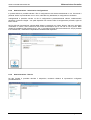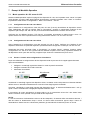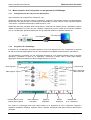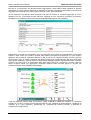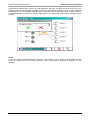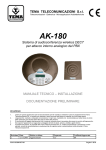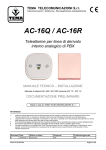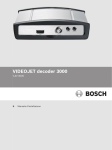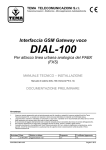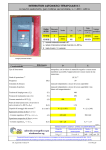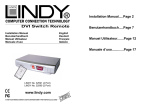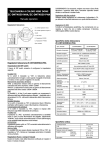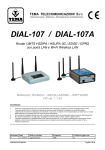Download AL-155 Ethernet In/Out Controller
Transcript
TEMA TELECOMUNICAZIONI S.r.l. Telecomunicazioni - Elettronica - Microapplicazioni Audiotelefoniche AL-155 Ethernet In/Out Controller MANUALE TECNICO – INSTALLAZIONE Avvertenze 1. 2. 3. 4. 5. Usare per questo apparecchio solo ed esclusivamente parti di ricambio e materiali di consumo originali forniti da Tema Telecomunicazioni Srl. La società non risponde di danni provocati dall'utilizzo di materiali non forniti dalla stessa. L'apparecchio è costruito e collaudato con precisione. In ogni caso, il prodotto non è raccomandato per utilizzi dove un errore delle operazioni può causare danni alle cose e/o danni alle persone. Si raccomanda di leggere attentamente tutto il presente manuale prima di procedere alla messa in servizio dell’apparecchio. Non esporre l'apparecchio ai raggi solari, proteggere da fonti di calore, polvere, umidità e agenti chimici. Il presente documento è di proprietà della Tema Telecomunicazioni Srl, ne è vietata la duplicazione e riproduzione, anche parziale, nonché la memorizzazione su qualunque tipo di supporto senza la autorizzazione scritta da parte di Tema Telecomunicazioni Srl. Revisione Data Motivo revisione 0 11-07-2007 Prima emissione MAS-AL155-REV00 Preparato DP Verificato/Approvato FL Pagina 1 di 24 Ethernet In/out Controller TEMA TELECOMUNICAZIONI SRL DICHIARAZIONE DI CONFORMITÀ CE DECLARATION OF CONFORMITY CE La sottoscritta società: con sede in: TEMA TELECOMUNICAZIONI SRL Via C. Girardengo, 1/4 - 20161 MILANO dichiara che il prodotto: Ethernet In/Out Controller Codici: AL-155 è stato costruito in conformità alle seguenti normative: SICUREZZA EN 60950 EMC EN 55022 EN 55024 EN 61000-3-2 Inoltre il prodotto sopra menzionato soddisfa i requisiti essenziali della direttiva: 99/05/EC MILANO, 11 Luglio 2007 MAS-AL155-REV00 TEMA TELECOMUNICAZIONI SRL Felice Lamanna Amministratore Pagina 2 di 24 TEMA TELECOMUNICAZIONI SRL Ethernet In/out Controller I. INFORMAZIONI IMPORTANTI PER IL CORRETTO SMALTIMENTO/RICICLAGGIO DI QUESTA APPARECCHIATURA Il simbolo sotto indicato, riportato sull’apparecchiatura elettronica e/o sulla sua confezione, indica che questa apparecchiatura elettronica non potrà essere smaltita come un rifiuto qualunque ma dovrà essere oggetto di raccolta separata. I rifiuti di apparecchiature elettriche ed elettroniche devono essere sottoposti ad uno specifico trattamento, indispensabile per evitare la dispersione degli inquinanti contenuti all’interno delle apparecchiature stesse, a tutela dell’ambiente e della salute umana. Inoltre sarà possibile riutilizzare / riciclare parte dei materiali di cui i rifiuti di apparecchiature elettriche ed elettroniche sono composti, riducendo in tal modo l’utilizzo di risorse naturali nonché la quantità di rifiuti da smaltire. E’ Sua responsabilità, come utilizzatore di questa apparecchiatura elettronica, provvedere al conferimento della stessa al centro di raccolta rifiuti di apparecchiature elettriche ed elettroniche predisposto dal Suo Comune. Per maggiori informazioni sul centro di raccolta a Lei più vicino, La invitiamo a contattare i competenti uffici del Suo Comune. Nota: le informazioni sopra riportate sono redatte in conformità alla Direttiva 2002/96/CE ed al D.Lgs. 25/7/2005, n.151, che prevedono l’obbligatorietà di un sistema di raccolta differenziata nonché particolari modalità di trattamento e smaltimento dei rifiuti di apparecchiature elettriche ed elettroniche (RAEE). MAS-AL155-REV00 Pagina 3 di 24 TEMA TELECOMUNICAZIONI SRL INDICE Ethernet In/out Controller PAGINA 1 PRESENTAZIONE ........................................................................................................... 5 2 PANORAMICA ................................................................................................................. 6 3 PARTI COSTITUENTI IL SISTEMA (PACKING LIST) .................................................... 6 4 CARATTERISTICHE TECNICHE .................................................................................... 6 5 DESCRIZIONE DEL DISPOSITIVO ................................................................................. 7 5.1 VISTA FRONTALE .......................................................................................................................................... 7 5.2 VISTA POSTERIORE....................................................................................................................................... 7 6 INSTALLAZIONE E MESSA IN SERVIZIO ..................................................................... 8 6.1 6.2 6.3 6.4 6.5 COLLEGAMENTO ALLA RETE LAN ETHERNET .................................................................................................. 8 COLLEGAMENTO DELL’ALIMENTATORE ........................................................................................................... 8 COLLEGAMENTO DEI CONTATTI IN INGRESSO .................................................................................................. 8 COLLEGAMENTO DELLE USCITE RELÈ ............................................................................................................. 8 SOFTWARE DI CONFIGURAZIONE ................................................................................................................... 9 6.5.1 INSTALLAZIONE DEL SOFTWARE .................................................................................................. 9 6.5.2 CONFIGURAZIONE DEL DISPOSITIVO MEDIANTE IL PROGRAMMA “DEVICE WIZ”.............................. 10 6.6 CONFIGURAZIONE AVANZATA TRAMITE BROWSER ......................................................................................... 13 6.6.1 HOME PAGE DI CONFIGURAZIONE .............................................................................................. 14 6.6.2 INFORMAZIONI DI SISTEMA ........................................................................................................ 14 6.6.3 CONFIGURAZIONE - RETE E CONNESSIONI - IMPOSTAZIONI BASE ................................................ 15 6.6.4 CONFIGURAZIONE - RETE E CONNESSIONI - SERVIZI DI RETE ..................................................... 16 6.6.5 CONFIGURAZIONE - RETE E CONNESSIONI – SERVIZI ................................................................. 17 6.6.6 CONFIGURAZIONE - ALLARMI .................................................................................................... 18 6.6.7 CONFIGURAZIONE - SNMP....................................................................................................... 19 6.6.8 AMMINISTRAZIONE - SALVA/CARICA CONFIGURAZIONE ............................................................... 20 6.6.9 AMMINISTRAZIONE - RIAVVIO .................................................................................................... 20 7 Esempi di Modalità Operative...................................................................................... 21 7.1 MODO OPERATIVO AL-155 VERSO AL-155 .................................................................................................. 21 7.1.1 CONFIGURAZIONE DI AL-155 COME SERVER ............................................................................. 21 7.1.2 CONFIGURAZIONE DI AL-155 COME CLIENT ............................................................................... 21 7.1.3 PROVARE I SISTEMI NELLA CONFIGURAZIONE CLIENT-SERVER .................................................... 21 7.2 MODO OPERATIVO DI AL-155 GESTITO CON PROGRAMMA AL-155 MANAGER ................................................ 22 7.2.1 CONFIGURAZIONE DI AL-155 PER MODO STAND-ALONE ............................................................. 22 7.2.2 PROGRAMMA AL-155 MANAGER............................................................................................... 22 MAS-AL155-REV00 Pagina 4 di 24 Ethernet In/out Controller TEMA TELECOMUNICAZIONI SRL 1 PRESENTAZIONE AL-155 é un dispositivo che permette la remotizzazione di ingressi ed uscite digitali mediante la rete Ethernet con la possibilità di collegamento anche mediante Internet. Può essere controllato e gestito mediante un personal computer dotato dell’apposita utility oppure può funzionare in modalità “stand-alone” semplicemente accoppiato con un altro dispositivo AL-155 per permettere la remotizzazione automatica degli I/O. Il protocollo applicativo sul quale si basa la trasmissione dati di AL-155 é stato progettato per fornire la massima affidabilità in modo da evitare assolutamente discrepanze tra lo stato degli I/O locali e lo stato degli I/O remotizzati. AL-155 permette l’invio di e-mail personalizzate per avviso di allarme a fronte di determinati stati assunti da contatti collegati ai suoi ingressi digitali. Potrete inoltre interagire da remoto, collegandovi via Internet a AL-155 tramite un browser, per controllare lo stato e le informazioni del vostro dispositivo. AL-155 é stato progettato per lavorare in diverse applicazioni, questo perché può gestire oltre ad una connessione ad un PC, anche la comunicazione diretta fra due dispositivi AL-155. Inoltre é previsto un range esteso di tensioni di alimentazione. AL-155 hub ethernet PC sulla rete Esempio di configurazione di AL-155 gestito da PC AL-155 hub ethernet AL-155 Esempio di configurazione di connessione diretta fra due sistemi AL-155 MAS-AL155-REV00 Pagina 5 di 24 Ethernet In/out Controller TEMA TELECOMUNICAZIONI SRL 2 PANORAMICA Le principali caratteristiche di AL-155 sono: • • • Fino a 5 ingressi digitali optoisolati su morsettiera a 6 poli. Fino a 5 uscite indipendenti a relé su morsettiera a 10 poli. Protocolli supportati: IP, TCP, UDP, DHCP, SNMP, SSL/TLS, Telnet, LPD, HTTP, HTTPS, SMTP, ICMP, IGMP, ARP, ADDP. Modalità operative di Server e Client. Invio e-mail di allarme (SMTP) su riconoscimento stato degli ingressi digitali. Invio ripetuto e-mail su persistenza allarme. Indicatori a Led per Power, Link, Activity. • • • • 3 PARTI COSTITUENTI IL SISTEMA (PACKING LIST) La fornitura di un dispositivo AL-155 si compone delle parti seguenti: • • • • 4 Un apparato AL-155, completo di tre connettori a morsetto a vite Un alimentatore esterno adattatore di rete con uscita 12Vdc – 1A Un cavo patch di rete ethernet Un CD rom con i programmi e la documentazione (comprendente questo manuale) CARATTERISTICHE TECNICHE Modo operativo / Rete Protocolli supportati Segnalazione a LED Protezioni Contatti di ingresso Uscite relè Temperatura operativa Alimentazione - consumi Dimensioni - peso MAS-AL155-REV00 Server e Client, collegamento alla rete ethernet auto-sensing 10/100 Mbps su RJ45 IP, TCP, UDP, DHCP, SNMP, SSL/TLS, Telnet, LPD, HTTP, HTTPS, SMTP, ICMP, IGMP, ARP Link e Activity sulla presa ethernet, Power sul frontale Isolamento 1,0 KV verso Ethernet 5 su morsetto a vite con punto comune. Ingressi isolati galvanicamenteto dal resto dell’apparato. I contatti devono poter sopportare una tensione di 5Vdc e avere una portata di almeno 15mA. Uscita contatti azionamento, 5 relè, morsetto a vite 10 poli, ogni contatto separato, portata dei singoli contatti in uscita: 1A @ 30Vdc, 1A @ 240Vac, 2A @ 125Vac. A riposo = contatto aperto Temperatura di esercizio: da -20 a +60 C. Umidità: da 5% a 90% non condensante Alimentazione: 9-30Vdc, 4W tramite adattatore di rete esterno. L. 106 x H. 33 x P. 83 mm, peso 250 grammi (alimentatore escluso), contenitore alluminio anodizzato Pagina 6 di 24 Ethernet In/out Controller TEMA TELECOMUNICAZIONI SRL 5 DESCRIZIONE DEL DISPOSITIVO 5.1 Vista frontale AL-155 è dotato sul frontale di un led che segnala la presenza della tensione di alimentazione. A destra è ubicato il connettore dove si collegheranno i contatti di cui AL-155 deve monitorare lo stato. Ognuno dei contatti è riferito ad un segnale su di un morsetto comune. La sezione dei contatti di ingresso è isolata galvanicamente dal resto dei circuiti di AL-155. Led alimentazione Morsetti ingresso alimentazione Morsetti ingresso contatti 5.2 Vista posteriore AL-155 presenta sul pannello posteriore la presa ethernet con incorporati a sinistra della presa il led di LINK e a destra della presa il led di ACTIVITY. Poi è presente la morsettiera per poter usufruire dei contatti dei 5 relè che il modulo mette a disposizione. I contatti sono normalmente aperti a riposo e chiusi a relè attivato. Connettore cavo ethernet e led di segnalazione MAS-AL155-REV00 Morsetti uscita contatti dei relè Pagina 7 di 24 Ethernet In/out Controller TEMA TELECOMUNICAZIONI SRL 6 INSTALLAZIONE E MESSA IN SERVIZIO 6.1 Collegamento alla rete LAN ethernet Inserire il cavo di rete LAN schermato nella presa LAN sul retro del modulo AL-155 e collegare l’altro capo del cavo in un hub/switch oppure alla presa di rete LAN presente nel locale dove installare il dispositivo. 6.2 Collegamento dell’alimentatore Con l’alimentatore scollegato dalla rete elettrica eseguire la connessione fra il cavetto proveniente dall’alimentatore ed il morsetto a vite avendo cura di rispettare le polarità. Il morsetto di alimentazione viene di norma fornito precollegato al morsetto a vite. Collegare quindi il morsetto nella sua presa sul frontale e inserire infine l’alimentatore in una presa di rete elettrica. Verificare che il led frontale si accenda. Dopo l’accensione attendere circa 40 secondi perché AL-155 sia pronto al funzionamento. 5 K5 4 K4 3 K3 2 K2 1 LAN K1 Modulo AL-155 C 1 2 3 4 5 + - alimentazione 9 - 30 Vdc Schema ingressi contatti 6.3 Collegamento dei contatti in ingresso Il sistema è predisposto per monitorare lo stato di cinque contatti “puliti” da collegare come indicato dallo schemino in figura agli ingressi denominati 1, 2, 3, 4, 5 e con un capo comune da collegare nel morsetto denominato C. Il termine contatto pulito si riferisce ad un contatto che è libero da connessioni ad altri circuiti esterni al modulo e sul quale non è presente nessuna tensione di alimentazione. I contatti devono poter sopportare una tensione di alimentazione di 5Vdc e avere una portata di 15mA. 6.4 Collegamento delle uscite relè Il sistema presenta cinque relè azionabili per pilotare dei carichi. Ogni relè come si vede dallo schema è un contatto normalmente aperto a riposo che si chiude a relè attivato. Ogni relè presenta due morsetti a vite sul connettore e sono rispettivamente denominati sul pannello posteriore come 1, 2, 3, 4 e 5. Le caratteristiche di portata dei relè sono di massimo 1A @ 30Vdc, 1A @ 240Vac, 2A @ 125Vac. Riferirsi e far collegare i carichi solo a personale qualificato e operare comunque sempre in assenza di tensione sui carichi stessi durante le operazioni di collegamento. MAS-AL155-REV00 Pagina 8 di 24 TEMA TELECOMUNICAZIONI SRL 6.5 6.5.1 Ethernet In/out Controller Software di Configurazione Installazione del Software Per installare gli applicativi é sufficiente avviare il file “setup.exe” dal CD fornito a corredo e seguire la procedura guidata d’installazione. Effettuata tale procedura sarà così possibile avviare le utility di gestione e configurazione da “Start / Programmi / Tema Telecomunicazioni / Gestione AL-155”. La procedura di installazione creerà una nuova cartella, ed i programmi verranno istallati. E’ possibile installare in automatico anche la Java Virtual Machine necessaria per la visualizzazione dell’interfaccia di configurazione tramite browser. Il programma “Gestione AL-155” permette di rilevare automaticamente il dispositivo all’interno della rete sulla quale é stato collegato, inizializzare i suoi principali parametri di rete per un suo corretto funzionamento, nonché di accedere all’interfaccia WEB per raggiungere il dispositivo. E’ inoltre fornito a corredo il programma “AL-155 Manager” per poter comandare i relè di uno più dispositivi AL-155 o leggere gli ingressi digitali (contatti collegati) direttamente da un personal computer. Il programma di setup chiederà dove eseguire l’installazione dei componenti del software, confermate le scelte proposte in automatico e otterrete alla fine della procedura la finestra mostrata sotto. MAS-AL155-REV00 Pagina 9 di 24 TEMA TELECOMUNICAZIONI SRL 6.5.2 Ethernet In/out Controller Configurazione del dispositivo mediante il programma “Device Wiz” Lanciare da “Start/Programmi/Tema Telecomunicazioni/Gestione AL-155” il programma Device Wiz. Comparirà la seguente finestra: Verificare di aver eseguito le operazioni descritte e premere Avanti, oppure premere Annulla per uscire dalla procedura. In finestra é riportato l’elenco dei dispositivi AL-155 rilevati all’interno della rete locale, é possibile aggiornare tale lista premendo sul pulsante “Aggiorna”. Selezionare quindi il dispositivo che si desidera configurare e premere sul pulsante “Avanti”, oppure premere sul pulsante “Apri interfaccia WEB” per aprire la pagina di configurazione avanzata dell’apparato selezionato; in questo caso é necessario che il dispositivo si trovi nella stessa sottorete del computer in uso. MAS-AL155-REV00 Pagina 10 di 24 TEMA TELECOMUNICAZIONI SRL Ethernet In/out Controller Nel caso in cui non venisse visualizzato alcun prodotto nonostante un dispositivo sia effettivamente collegato alla rete locale verificare che: • Il dispositivo sia correttamente collegato e alimentato. • Nessun firewall blocchi l’accesso alla rete a Device Wiz. Se si desidera tornare alla pagina precedente é possibile premere il pulsante Indietro, se invece si vuole interrompere la procedura guidata e uscire quindi dal programma premere il pulsante “Annulla”. Premendo “Avanti” per configurare il dispositivo, compare la seguente finestra: Tramite questa finestra é possibile assegnare al dispositivo selezionato precedentemente, un indirizzo IP statico con relativa maschera di rete e gateway, oppure impostare la selezione automatica di questi parametri mediante DHCP. Dopo la selezione delle opzioni premere “Avanti”. Anche in questo caso é possibile premere “Indietro” per tornare alla pagina precedente oppure “Annulla” per uscire dalla procedura. La finestra riepiloga i parametri inseriti nella pagina precedente, premere “Avanti” per inviare la configurazione al dispositivo. Prima di procedere verificare che i valori indicati siano corretti. Dopo l’invio della configurazione sarà comunque possibile eseguire di nuovo la configurazione per modificare i parametri. MAS-AL155-REV00 Pagina 11 di 24 TEMA TELECOMUNICAZIONI SRL Ethernet In/out Controller Le finestre sotto riportate visualizzano l’avanzamento nell’invio dati a AL-155, durante questo processo il dispositivo viene dapprima configurato e successivamente riavviato. Non scollegare o spegnere il dispositivo durante questa fase. Al termine della procedura guidata, AL-155 è configurato con le impostazione inserite dall’utente. E’ possibile premere “Annulla” oppure “Fine” per uscire dal programma di configurazione. Nel caso in cui il dispositivo non risultasse visibile dopo la procedura guidata contattare l’amministratore di rete e controllare la correttezza dei valori di indirizzo IP e Subnet Mask. Se durante l’invio della configurazione si presenta invece questa finestra significa che i parametri inseriti in precedenza non risultano corretti. Eseguire nuovamente la configurazione inserendo valori appropriati nei campi di indirizzo IP e Subnet Mask. MAS-AL155-REV00 Pagina 12 di 24 TEMA TELECOMUNICAZIONI SRL 6.6 Ethernet In/out Controller Configurazione avanzata tramite browser Per eseguire la configurazione avanzata del sistema é necessario accedere all’interfaccia WEB del dispositivo che si desidera impostare. Tale procedura può essere avviata inserendo nel browser l’indirizzo IP del dispositivo, assegnato precedentemente, preceduto da “http://” (ad esempio: http://192.168.100.100). Apparirà una prima schermata per il caricamento della Applet Java e successivamente una finestra in cui é richiesto l’inserimento di nome utente e password, rispettivamente “admin” e ancora “admin”. E’ necessario attendere alcuni istanti prima che venga visualizzata la finestra di configurazione. La Java Virtual Machine necessaria per il funzionamento della procedura é disponibile sul CD fornito a corredo e può essere scaricata da Internet all’indirizzo http://java.sun.com ma è normalmente installata automaticamente durante l’installazione dei programmi forniti. ATTENZIONE: Non chiudere tale finestra durante l’esecuzione della procedura di configurazione. Terminato il caricamento dell’applicazione Java verrà visualizzata la home page dell’interfaccia WEB di configurazione nella quale sono riportate le informazioni generali relative al dispositivo ed i link per le impostazioni dei diversi parametri. In tale finestra sono visualizzati anche i parametri di rete attualmente impostati, vedere le pagine seguenti per il dettaglio dei parametri e altro. MAS-AL155-REV00 Pagina 13 di 24 TEMA TELECOMUNICAZIONI SRL 6.6.1 Home page di configurazione 6.6.2 Informazioni di Sistema Ethernet In/out Controller In questa sezione, nella cartella Generale, é possibile visualizzare alcune informazioni relative al dispositivo come ad esempio l’indirizzo MAC o la versione di Firmware utilizzata. Nella cartella Rete si possono invece consultare alcune statistiche relative alle connessioni su protocollo IP, TCP, UDP ed ICMP. MAS-AL155-REV00 Pagina 14 di 24 TEMA TELECOMUNICAZIONI SRL 6.6.3 Ethernet In/out Controller Configurazione - Rete e Connessioni - Impostazioni Base In questa sezione si possono impostare i parametri di rete di AL-155 (DHCP, Indirizzo IP, Subnet Mask, Gateway Principale). Tali impostazioni sono le stesse precedentemente configurate attraverso l’utility Device Wiz o risultano essere quelle di default nel caso non si sia eseguita tale procedura, ma da qui possono essere nuovamente modificate a seconda delle vostre esigenze. ATTENZIONE: se assegnate al dispositivo un Indirizzo IP che non risulti essere compatibile alla configurazione della rete locale, non sarà più possibile accedere alle sue pagine di configurazione. In tal caso per poter accedere nuovamente a quel AL-155 è necessario riconfigurarlo con un indirizzo IP compatibile mediante l’applicazione Device Wiz oppure modificare opportunamente l’indirizzo IP del PC che state utilizzando per configurare il AL-155 in modo che possa accedere all’indirizzo involontariamente introdotto. MAS-AL155-REV00 Pagina 15 di 24 Ethernet In/out Controller TEMA TELECOMUNICAZIONI SRL 6.6.4 Configurazione - Rete e Connessioni - Servizi di Rete Selezionando la cartella Servizi di Rete é possibile abilitare o disabilitare il dispositivo come server per diversi servizi di rete e modificare la porta logica sulla quale AL-155 si pone in comunicazione per i protocolli abilitati. Ad esempio si potrà attivare l’opzione “Abilita TELNET” sul dispositivo e decidere la porta logica da utilizzare con un client Telnet (per default la porta 23). In questo modo sarà possibile configurare AL-155 attraverso apposite stringhe di comando inviate con una sessione di comunicazione Telnet. Si consiglia di non utilizzare questa funzionalità di connessione se non strettamente necessaria. Premere il pulsante Salva per confermare le modifiche effettuate. Le impostazioni di default per i servizi di rete sono le seguenti: • Server TCP • Server TCP Sicuro (SSL) • Abilita TELNET MAS-AL155-REV00 Porta 2101 Porta 2601 Porta 23 Attivo. Attivo. Attivo. Pagina 16 di 24 TEMA TELECOMUNICAZIONI SRL 6.6.5 Ethernet In/out Controller Configurazione - Rete e Connessioni – Servizi Selezionando la cartella Servizi é possibile abilitare o disabilitare la modalità di funzionamento “AL-155 to AL-155” per la remotizzazione degli I/O del dispositivo. In questo modo due dispositivi colloquiano fra di loro e si scambiano autonomamente lo stato degli ingressi e degli azionamenti. Dopo aver abilitato la modalità “AL-155 to AL-155” é necessario specificare indirizzo IP e porta TCP del dispositivo remoto. Il numero di porta TCP deve corrispondere alla porta di ascolto del Server TCP del dispositivo remoto. Per maggiori dettagli inerenti a tale modalità di funzionamento consultare la sezione Esempi di Modalità Operative. MAS-AL155-REV00 Pagina 17 di 24 TEMA TELECOMUNICAZIONI SRL 6.6.6 Ethernet In/out Controller Configurazione - Allarmi Si tratta di condizioni di allarme definibili in base allo stato degli ingressi digitali. In questa sezione sono riportati tutti i parametri di configurazione degli eventi in base ai quali vengono inviati allarmi sotto forma di messaggi e-mail e/o SNMP Trap. L’abilitazione di tale funzione avviene mediante il check-box “Abilita invio Allarmi”. Successivamente inserire Indirizzo Server SMTP normalmente utilizzato per l’invio delle e-mail ed un indirizzo (virtuale) di posta elettronica con cui si presenterà il dispositivo come mittente “Da:”. Attenzione: per permettere il corretto invio di e-mail é necessario impostare l’indirizzo del gateway predefinito nelle impostazioni basilari di rete Nella finestra “Lista Allarmi” si possono impostare fino a dieci differenti situazioni di allarme ognuna delle quali attivabile o meno attraverso il check-box “Abilita Allarme” e selezionando la modalità di notifica tra “messaggio e-mail” o “SNMP trap”. Inserire quindi l’indirizzo di posta elettronica del destinatario nel campo denominato come “A:” ed eventualmente di un secondo destinatario in copia conoscenza nel campo denominato come “CC:”. Sfruttando il campo “Oggetto email/snmp:” é possibile specificare il messaggio che si vuole ricevere per descrivere la particolare situazione di allarme ed eventualmente il tipo di “Priorità” (high, normal) da assegnare al messaggio stesso scegliendo tra le opzioni del menu corrispondente. Il dispositivo effettua un monitoraggio sullo stato, alto o basso, dei valori assunti dai 5 ingressi digitali. Nel campo “Condizione Allarme” sono presenti cinque box, ognuno dei quali è associato al relativo ingresso digitale (IN1, IN2, IN3, IN4, IN5). Si definisca la condizione di allarme tenendo presente che, un valore del check-box pari a “0” implica che il contatto collegato all’ingresso corrispondente sia aperto per verificare la condizione di allarme, viceversa, impostando un valore pari ad “1” sarà necessario che il contatto associato all’ingresso corrispondente sia chiuso perché tale condizione sia verificata. Se nel box compare il simbolo “x”, il criterio corrispondente é ignorato ai fini della condizione di allarme in esame. Perchè AL-155 notifichi l’allarme, devono essere verificate contemporaneamente tutte le condizioni impostate per lo stato degli ingressi, i quali devono mantenersi tali almeno per un periodo di tempo pari ai secondi impostati nel campo “Durata Minima Allarme” (valore massimo pari a 99999 secondi). Tale avviso d’allarme può essere inviato più volte a fronte del mantenersi della condizione di allarme semplicemente attivando la casella “Abilita Ripetizione Notifica” con un intervallo impostabile nel campo “Intervallo Ripetizione Notifica”. Se il check-box “Invio SNMP trap a: xxx.xxx.xxx.xxx” appare disabilitato significa che i parametri SNMP devono essere ancora configurati. Per ulteriori informazioni leggere la sezione successiva. MAS-AL155-REV00 Pagina 18 di 24 TEMA TELECOMUNICAZIONI SRL 6.6.7 Ethernet In/out Controller Configurazione - SNMP In questa pagina é possibile abilitare e disabilitare completamente il servizio di notifica mediante Trap SNMP. Quando l’opzione “Abilita Simple Network Management Protocol (SNMP) trap” viene abilitata il dispositivo invia tutte le Trap SNMP all’indirizzo selezionato. Deselezionando il check-box invece il dispositivo non invierà Trap SNMP anche se impostate nella schermata degli allarmi; tali Trap verranno automaticamente riattivate quando questa opzione verrà riabilitata. L’indirizzo di destinazione viene visualizzato anche nella pagina dedicata all’impostazione degli allarmi accanto al controllo per attivare o disabilitare l’invio delle trap per il singolo allarme. MAS-AL155-REV00 Pagina 19 di 24 TEMA TELECOMUNICAZIONI SRL 6.6.8 Ethernet In/out Controller Amministrazione - Salva/Carica Configurazione In questa sezione é possibile salvare il file di configurazione del sistema attualmente in uso. Premendo il pulsante “Salva” si potrà salvare con un nome, nella directory desiderata, la configurazione di sistema. Analogamente é possibile caricare un file di configurazione precedentemente salvato, selezionandolo attraverso il pulsante “Sfoglia...” tra quelli disponibili. Per caricare il file di configurazione prescelto, agire sul tasto “Carica”. NOTA: Affinchè l’impostazione caricata abbia effetto è necessario con il tasto “Riavvio” dal menu principale comandare un riavvio, dare conferma di tale scelta ed attendere che AL-155 sia di nuovo pronto. Nella cartella di installazione del software per AL-155 ( C:\programmi\Tema Telecomunicazioni\AL-155) è presente il file “Default.dcd”, contenente le impostazioni di fabbrica del dispositivo. 6.6.9 Amministrazione - Riavvio Da tale finestra é possibile riavviare il dispositivo, rendendo effettive le impostazioni configurate precedentemente. MAS-AL155-REV00 Pagina 20 di 24 Ethernet In/out Controller TEMA TELECOMUNICAZIONI SRL 7 Esempi di Modalità Operative 7.1 Modo operativo AL-155 verso AL-155 Questa modalità operativa implica l’impiego di due dispositivi AL-155, uno impostato come “server” sul quale verrà riportato sui relè lo stato degli ingressi del dispositivo correlato impostato come “client” e viceversa. Impostazione dalla finestra “Configurazione - Rete e Connessioni – Servizi” 7.1.1 Configurazione di AL-155 come Server Aprire l’interfaccia di configurazione Java del primo AL-155 (il server) da abbinare al dispositivo remoto client. Selezionare dal menu di sinistra “Rete e Connessioni”, segnare o memorizzare l’indirizzo IP del dispositivo (ad esempio 192.168.100.100) e successivamente selezionare la scheda “Servizi di rete”. Verificare che sia abilitata l’opzione “TCP Server” e impostare ad esempio la relativa porta a 2101. Su questo sistema non serve impostare anche il flag nella finestra “Servizi” con “AL-155 to AL-155”. 7.1.2 Configurazione di AL-155 come Client Aprire l’interfaccia di configurazione Java del secondo AL-155 (il client). Verificare che l’indirizzo IP del dispositivo sia diverso da quello del dispositivo precedentemente configurato, ad esempio 192.168.100.101. Selezionare dal menu principale “Rete e Connessioni”, la scheda “Servizi”. Abilitare l’opzione “Abilita configurazione “AL-155 to AL-155” (questo indica al sistema di operare come client), impostare l’indirizzo IP del dispositivo server (192.168.100.100), scegliere il tipo di servizio e selezionare la porta “2101”. 7.1.3 Provare i sistemi nella configurazione Client-Server Dopo aver effettuato la configurazione dei due dispositivi resta da provare che la coppia appena istaurata operi come desiderato: • • • Collegare i contatti agli ingressi dei sistemi in modo da poterli comandare. Collegare eventuali carichi alle uscite relè. Alimentare i due sistemi AL-155 hub ethernet AL-155 Cambiando lo stato degli ingressi del dispositivo client, le relative uscite relè presenti sul sistema abbinato definito server si attiveranno/disattiveranno secondo lo stato degli ingressi remotizzati. Viceversa, cambiando lo stato degli ingressi del dispositivo server, si attiveranno/disattiveranno i relè (e quindi i carichi eventualmente collegati) del dispositivo definito client. Il meccanismo di mutuo azionamento è sempre attivo e se la connessione di rete fra i due sistemi resta attiva le variazioni sono riportate in tempo reale all’altro dispositivo. NOTA: In caso di mancanza di alimentazione ad uno dei due dispositivi, di assenza della connessione ethernet, i relè dei sistemi si disattiveranno dopo 2 minuti. Al ritorno della connessione oppure dopo il ritorno di alimentazione i sistemi tornano a funzionare (riattivano gli eventuali relè da azionare) entro un minuto. MAS-AL155-REV00 Pagina 21 di 24 Ethernet In/out Controller TEMA TELECOMUNICAZIONI SRL 7.2 7.2.1 Modo operativo di AL-155 gestito con programma AL-155 Manager Configurazione di AL-155 per modo Stand-Alone Aprire l’interfaccia di configurazione Java del AL-155. Selezionare dal menu di sinistra “Rete e Connessioni”, segnare o memorizzare l’indirizzo IP del dispositivo (ad esempio 192.168.100.100), successivamente selezionare la scheda “Servizi di rete”. Abilitare l’opzione “TCP Server” e impostare ad esempio la relativa porta a “2101”. Selezionare dal menu principale “Rete e Connessioni”, selezionare la scheda “Servizi”. Disabilitare l’opzione “Abilita configurazione AL-155 to AL-155”. Ripetere l’operazione per tutti i moduli che si intende comandare con “AL-155 Manager” prestando attenzione che ogni dispositivo abbia un differente indirizzo IP. AL-155 7.2.2 hub ethernet PC sulla rete Programma AL-155 Manager Il Software “AL-155 Manager” permette la gestione di uno o più dispositivi AL-155, consentendo il comando dei relè ed il controllo degli ingressi di un AL-155 predisposto in modalità di funzionamento “stand-alone”. “AL-155 Manager” si presenta con una schermata principale da cui é possibile effettuare tutte le principali operazioni: comandare le uscite di un dispositivo, monitorare in tempo reale lo stato degli ingressi, aggiungere eliminare o modificare i dati di collegamento per un AL-155. Nome ingressi Nome uscite Stato ingressi Stato / Comando delle uscite relè Pulsante Pausa / Avvio controllo stato ingressi Menu selezione dispositivo Aggiungi dispositivo Elimina dispositivo Modifica dati di un dispositivo Per avviare il monitoraggio dello stato degli ingressi di un dispositivo AL-155 é sufficiente scegliere il dispositivo desiderato mediante l’apposito menu a discesa posizionato nella parte inferiore della finestra principale. MAS-AL155-REV00 Pagina 22 di 24 TEMA TELECOMUNICAZIONI SRL Ethernet In/out Controller Nel caso in cui il dispositivo non dovesse essere raggiungibile, l’utente sarà avvisato mediante un apposito messaggio. Una volta scelto e raggiunto un dispositivo é possibile impostare lo stato delle uscite cliccando sugli interruttori raffigurati come icone “Stato/Comando Uscite”, posti sulla destra. Se non fosse ancora presente nessun dispositivo nel menu di scelta o se si intende aggiungere un nuovo dispositivo AL-155, é sufficiente cliccare sull’icona “Aggiungi AL-155”. Durante le procedure di creazione, cancellazione e modifica dei dati il monitoraggio dello stato degli ingressi, viene sospeso. Specificare il nome del nuovo dispositivo (non sono permessi nomi uguali) ed eventualmente il nome degli ingressi e delle uscite (che verranno riportati sulla finestra principale del programma una volta scelto il dispositivo da monitorare). Impostare l’indirizzo IP del AL-155 che si intende controllare nonché la porta di comunicazione TCP. E’ inoltre necessario specificare la frequenza di aggiornamento del valore dello stato degli ingressi. Mediante il menu a discesa “Frequenza Monitoraggio Ingressi” é possibile decidere l’intervallo di tempo che intercorre tra un rilevamento dello stato degli ingressi ed il successivo. Premere sull’icona segno di spunta “Salva” per aggiungere il dispositivo appena creato alla lista oppure X “Annulla” per chiudere la finestra senza effettuare il salvataggio. I dati dei dispositivi presenti nella lista possono essere modificati in qualunque momento. E’ sufficiente scegliere un AL-155 e cliccare sull’icona “Modifica Dati AL-155”. Apparirà un finestra identica a quella per la creazione di un nuovo dispositivo, inizializzata con i parametri del sistema prescelto, e apportare le modifiche alla configurazione. MAS-AL155-REV00 Pagina 23 di 24 TEMA TELECOMUNICAZIONI SRL Ethernet In/out Controller L’eliminazione del dispositivo avviene in modo altrettanto semplice. Cliccando sull’icona “Elimina AL-155” presente nella finestra principale comparirà la finestra di eliminazione dispositivi come in figura seguente. Selezionare un AL-155 mediante l’apposito menu a discesa e cliccare sull’icona segno di spunta “Elimina AL-155 Selezionato” o sull’icona X “Annulla Eliminazione” per chiudere la finestra senza apportare alcuna modifica. NOTA: In caso di mancanza di alimentazione al dispositivo i relè tornano a riposo. Questo accade dopo due minuti anche per assenza della connessione ethernet o alla chiusura del programma di gestione “AL-155 Manager”. MAS-AL155-REV00 Pagina 24 di 24